Nous avons démarré en nous posant la question : mais faut-il classer ses photos? 🙂 Parce qu’en fait il y a aujourd’hui des logiciels qui gèrent vos « photothèques », avec des classements chronologiques, des favoris, des étiquettes, et même de la reconnaissance des visages. On a évoqué les solutions synchronisées avec le « cloud » (nuage).
Mais ces solutions, qui ont certes de vrais avantages, nous font perdre le contrôle sur la localisation des fichiers. Nous sommes donc partis sur la solution artisanale qui consiste à déplacer les fichiers nous même et les ranger selon nos désirs.
Organisation chronologique
Le rangement est quelque chose de personnel. Chacun sa façon de faire, mais le plus classique est la structure en années et mois. Il s’agit de créer un dossier pour ses photos dans lequel on créera des sous dossiers pour chaque année. Dans ces dossiers annuels, on crée 12 sous dossiers correspondant aux 12 mois de l’année. Astuce : penser à mettre un numéro de « 01- » à « 12- » devant les noms des mois, cela garantit une possibilité de tri sur le nom qui correspond à l’ordre chronologique.
Raccourci utile : Ctrl+Maj+N pour créer un nouveau dossier
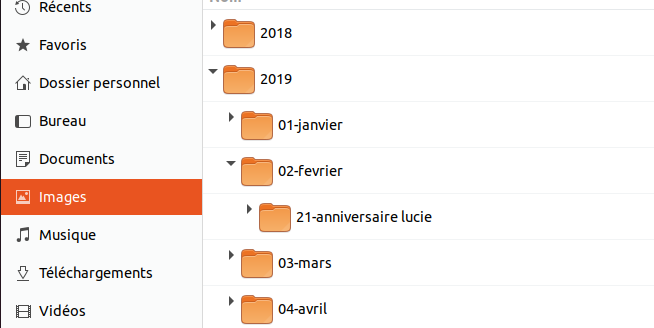
Une fois qu’on a créé ces 12 dossiers, on en profite pour les copier/coller tant qu’ils sont vides dans les autres dossiers années pour éviter de refaire le travail à chaque fois.
Sélectionner les fichiers
Les présents étaient à l’aise avec les manipulations de dossiers on a donc un peu changé le programme. Au lieu de s’attarder sur ces structures de dossiers et les copier/coller on a beaucoup plus parlé de la façon de sélectionner les fichiers, ce qui peut faire gagner beaucoup de temps.
Dans un premier temps il est bon d’être à l’aise avec le mode d’affichage :
- vignettes si fichiers peu nombreux
- listes détaillées pour dossiers très remplis
Lorsque les fichiers sont en liste, en haut de la fenêtre il y a des titres de colonnes sur lesquelles on peut cliquer pour trier les fichiers par nom, par taille, ou par date le plus souvent.
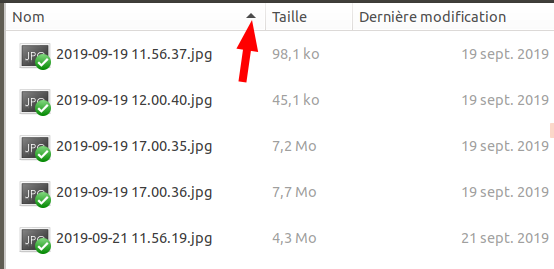
Une fois que les fichiers sont affichés comme on le souhaite, nous avons vu les principaux raccourcis de sélection simple ou multiple permettant de choisir rapidement exactement ce qu’on veut avant d’exécuter les copier/coller.
- Ctrl + A : sélectionne tous les fichiers du dossier
- Clic : sélectionne un fichier
- Maj + clic : sélectionne tous les fichiers de la liste entre le dernier sélectionné et celui sur lequel on vient de cliquer
- Ctrl + clic : permet d’ajouter un fichier (ou de l’enlever) à la sélection courante
J’ai fait un nouveau poster que je mettrai sur le wiki pour ces raccourcis. Disponible en version PDF pour impression.
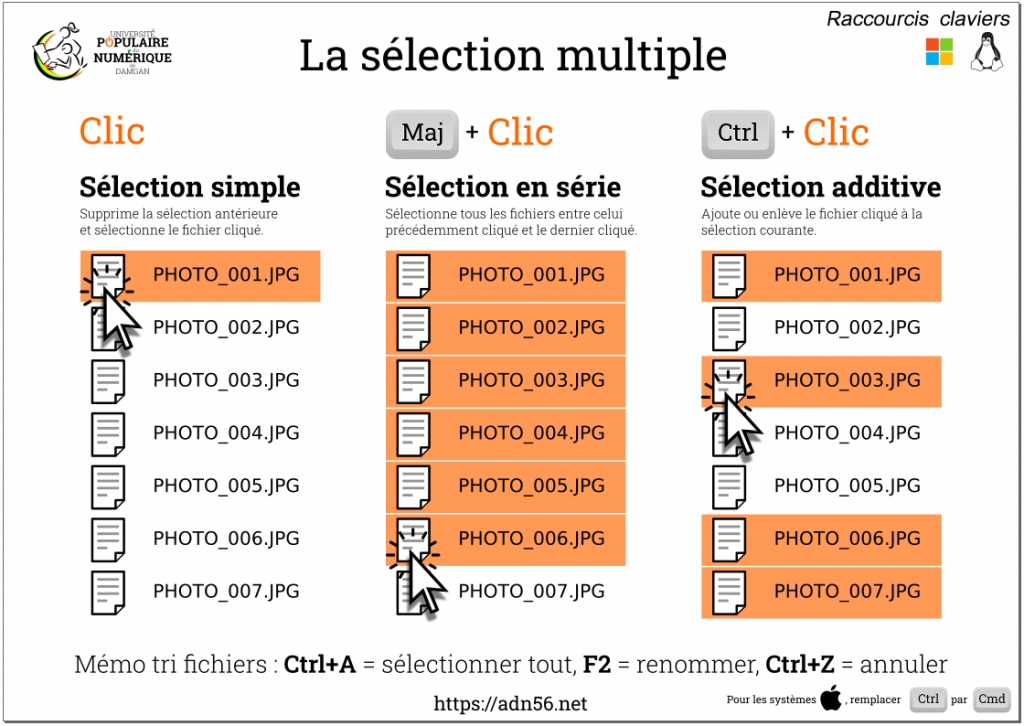
Exemple d’utilisation
Hypothèse : j’ai des centaines de photos dans un répertoire que je veux classer dans ma structure chronologique de dossiers. Procédons par exemple pour le mois de juin 2019.
- je clique sur la colonne « date de dernière modification » pour trier les fichiers chronologiquement
- je repère la première photo de juin 2019.
- je sélectionne ce fichier d’un clic
- je descends dans la fenêtre jusqu’à repérer la dernière photo de juin 2019
- j’appuie sur « Maj » et je clique sur cette dernière photo : tous les fichiers de juin sont sélectionnés
- j’effectue mon copier (Ctrl+C)
- je me rends dans le sous dossier photos>2019>06-juin
- je colle toutes les photos de juin 2019 d’un coup (Ctrl+V)
Renommage
Pour renommer un fichier sélectionné : F2, puis changer le nom, puis valider par la touche « Entrée ».
On a vu également des solutions pour renommer en groupe des fichiers. Sélectionnez tous les fichiers dont vous voulez changer le nom, appuyer sur F2, vous pourrez modifier le nom du dernier fichier sélectionné, mais quand vous validerez par « Entrée », tous les autres fichiers sélectionnés seront également renommés avec le même nom + un numéro d’ordre.
Cette méthode peut être utile pour un cas qui nous a été soumis : lors d’une réunion familiale, une personne s’occupe de récupérer les photos de tous les invités, mais parfois les noms des fichiers peuvent êtres identiques. On a émis l’idée de mettre dans un répertoire différents les photos de chaque personne, les renommer en groupe avec leur prénom, et ensuite on peut tout mettre ensemble, on aura la chronologie des photos grâce au tri par date, et en plus on saura de qui vient chaque photo. On obtiendra quelque chose comme :
isabelle(1).jpg
isabelle(2).jpg
paul(1).jpg
isabelle(3).jpg
gilles(1).jpg
paul(2).jpg
isabelle(4).jpg
… et ainsi de suite
Quelques liens
En vrac quelques sites ou programmes dont nous avons parlé :
- Pixabay : images libres de droit
- XnViewMP : logiciel de gestion d’images, avec outils pour régler couleurs et contrastes, recadrer, redimensionner, tourner, traiter par lots…
- imikimi : outil en ligne pour faire des compositions notamment avec des portraits personnels
Et pour finir une vidéo assez claire sur notre sujet du jour
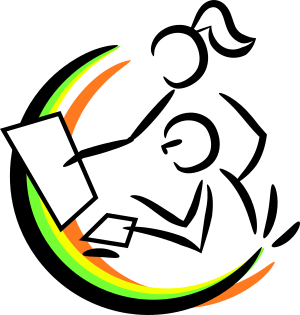

super compte rendu
et merci pour la vidéo tout y est